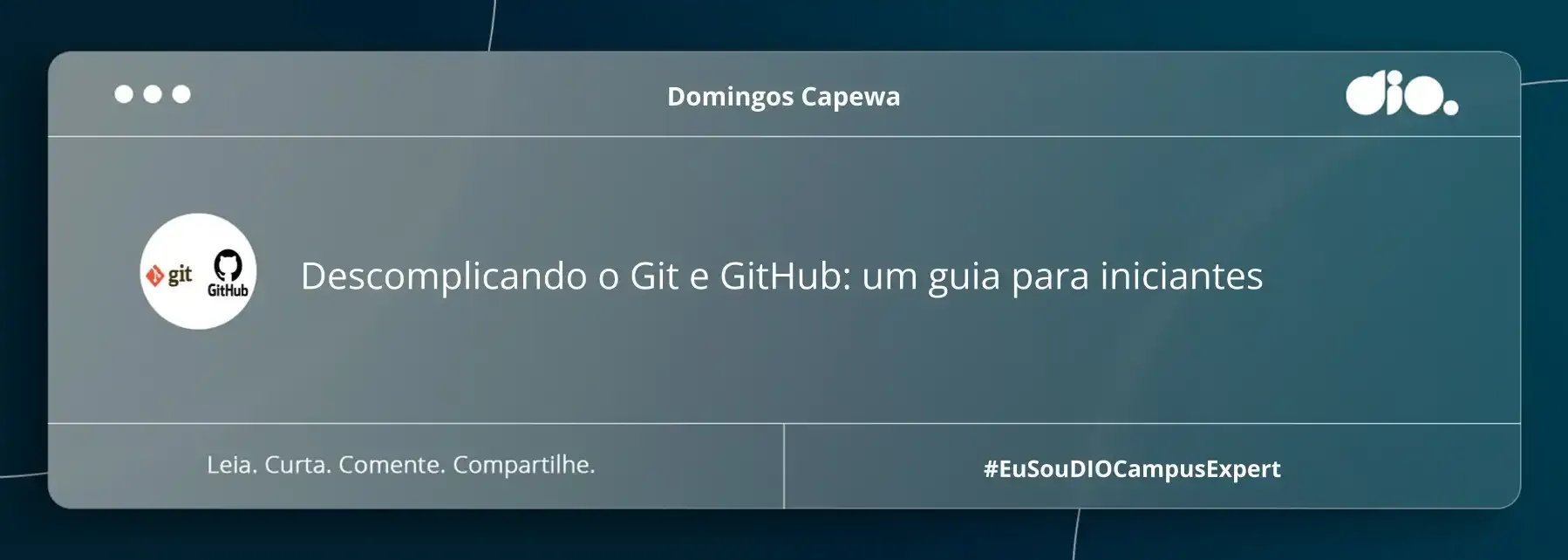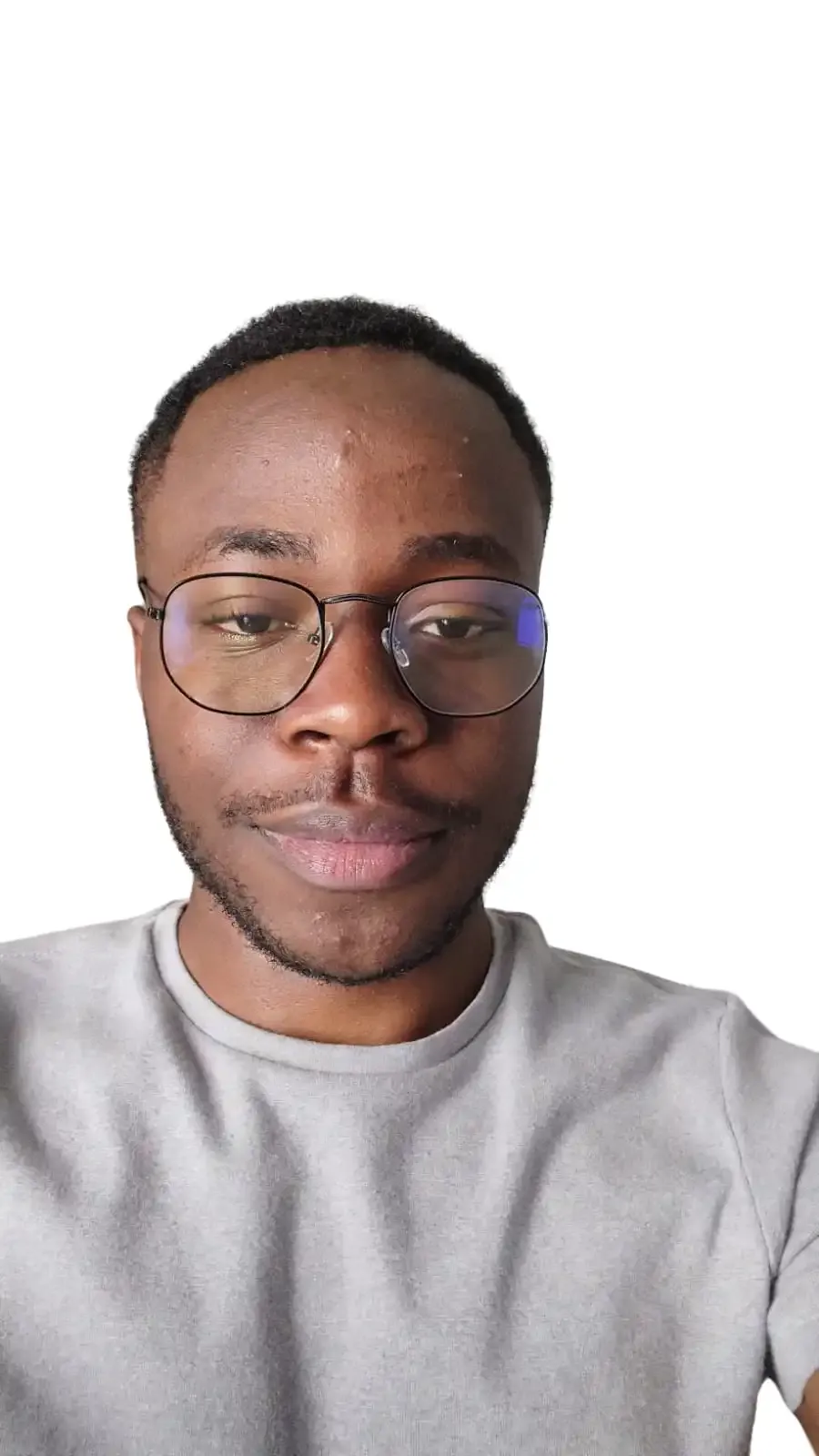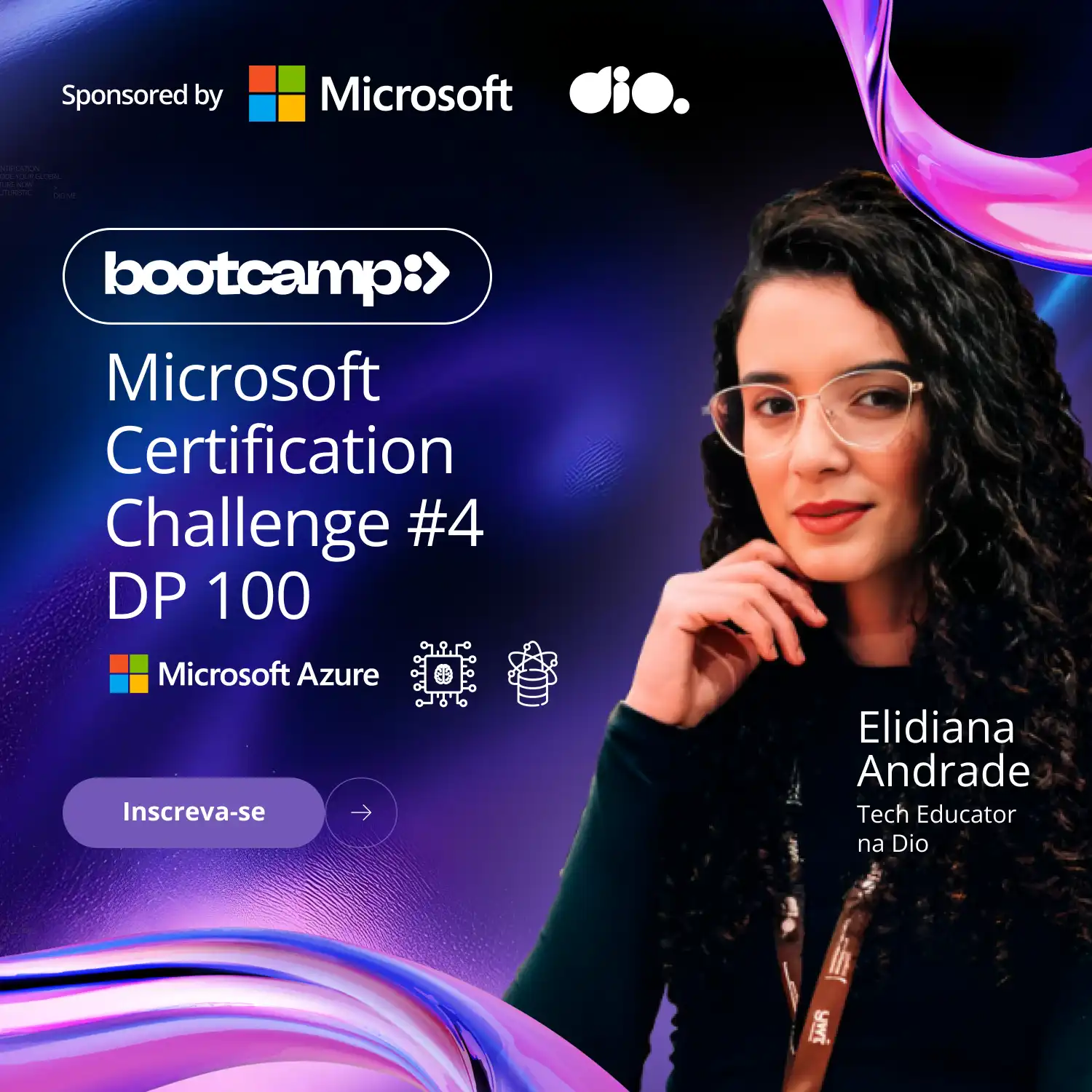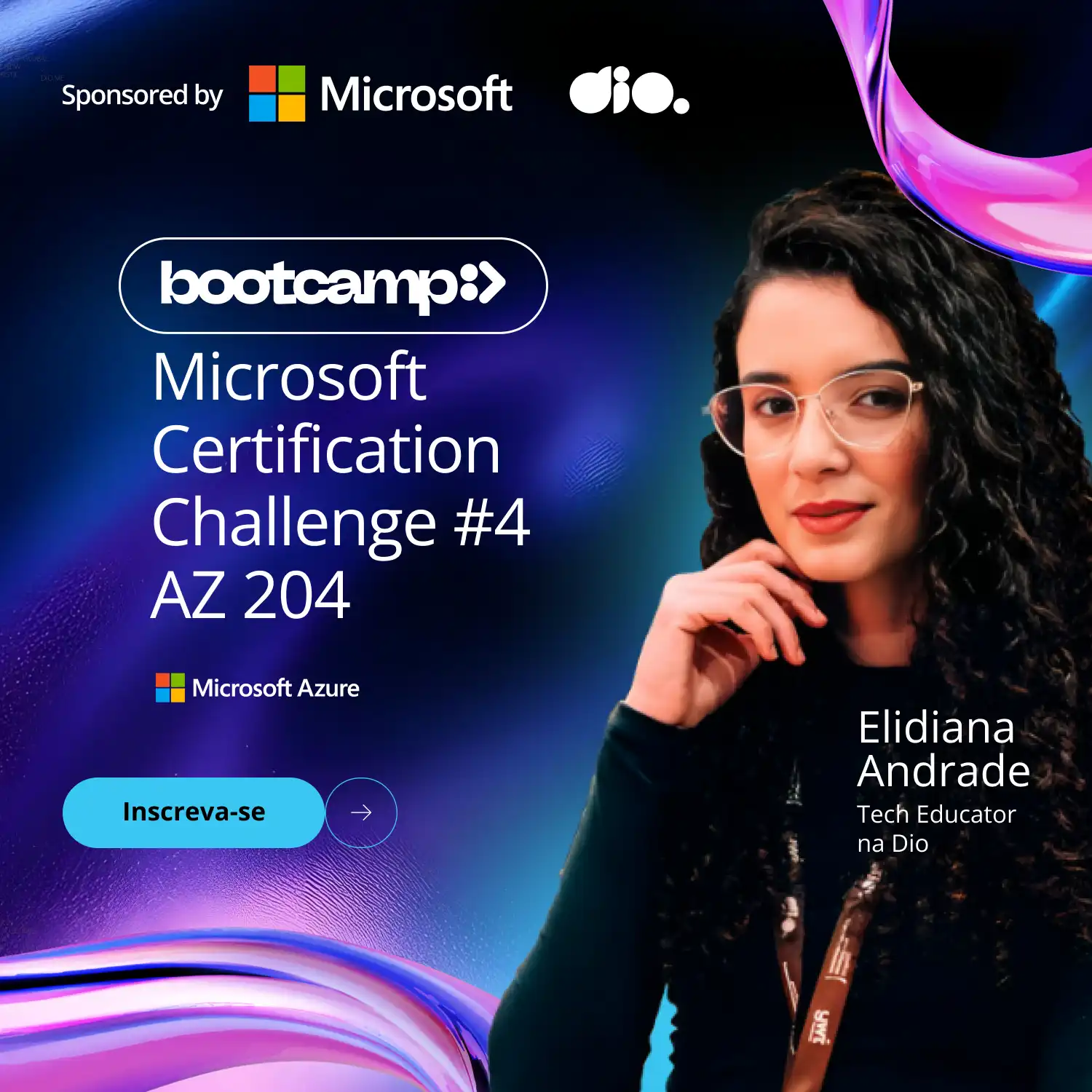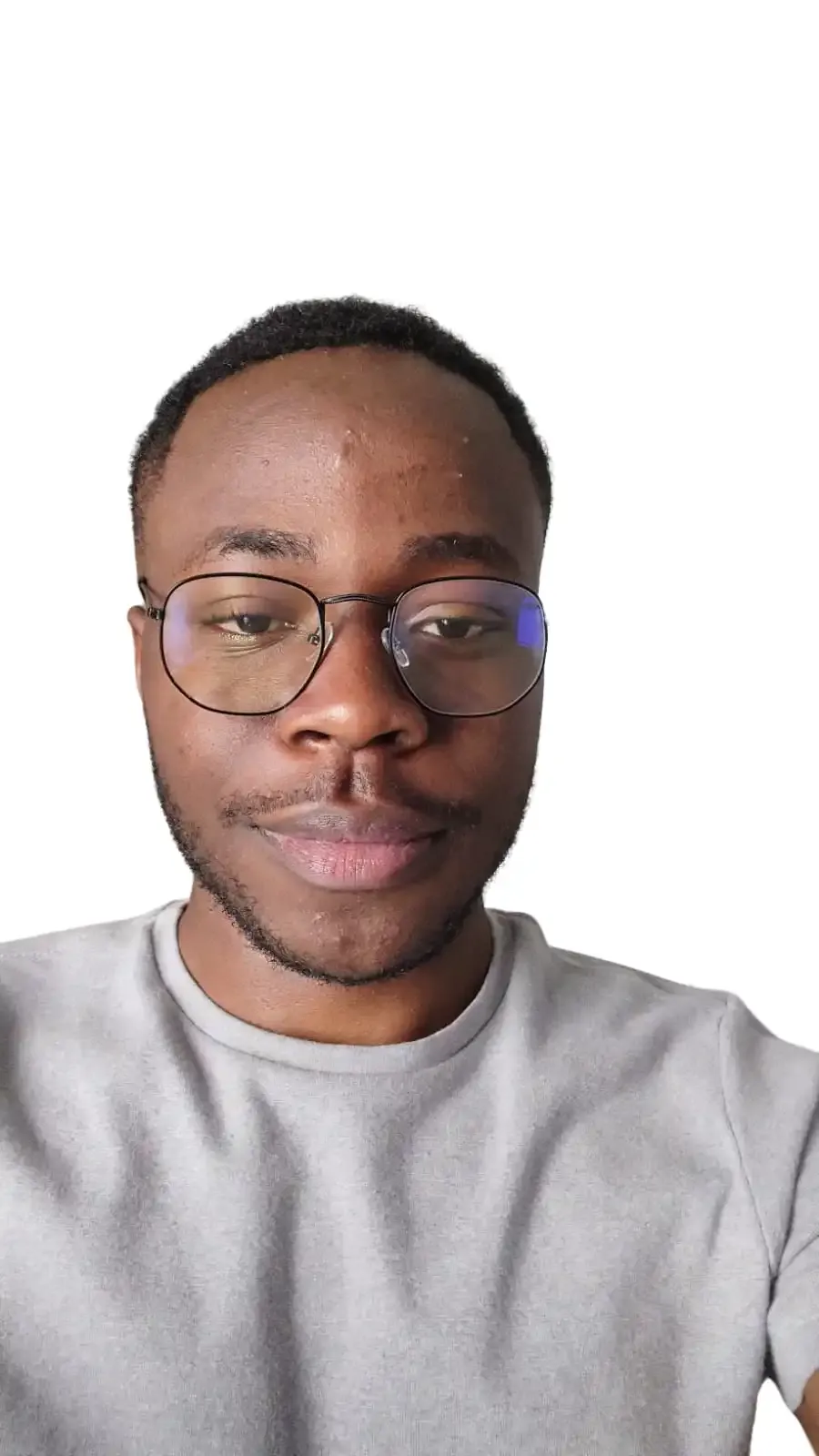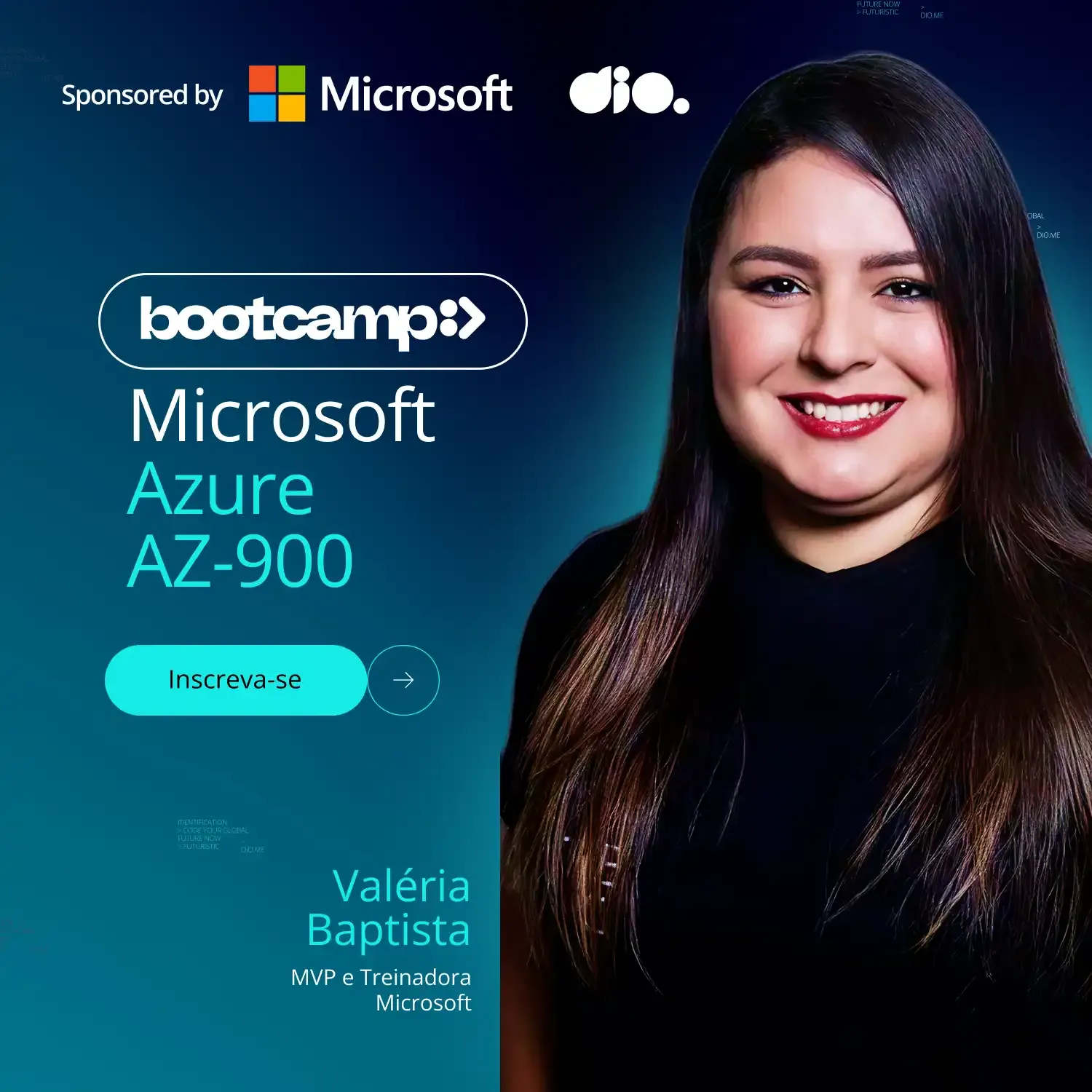Descomplicando Git e GitHub: um guia para iniciantes
Quando comecei a estudar programação, uma coisa me deixou com a cabeça meio confusa: todo mundo falava sobre Git e GitHub, como se fosse algo básico… e realmente é! Mas entender de cara nem sempre é tão simples. Por isso, decidi escrever esse guia bem tranquilo, para quem, como eu, está começando agora ou quer reforçar os conhecimentos.
O que é Git?
Imagina que você está escrevendo um livro. A cada capítulo, você salva uma cópia, certo? Assim, se der ruim, dá pra voltar atrás. O Git faz exatamente isso, só que de forma automática e super organizada!
É um sistema de controle de versão — basicamente, ele guarda o histórico de todas as alterações que você faz no código, permitindo que você volte no tempo se precisar, sem bagunça.
Além disso, o Git é distribuído. Ou seja: você não depende de internet ou de um servidor central para trabalhar. Tudo fica salvo no seu computador!
E o que é GitHub, então?
O GitHub é como uma rede social (ou um cofre) para os seus projetos Git. Ele armazena seus repositórios online, facilita a colaboração com outras pessoas, permite que você mostre seus projetos para o mundo e ainda colabore em outros projetos.
Resumindo:
Git → ferramenta para versionar código.
GitHub → plataforma para guardar e compartilhar código versionado.
Ah! E tem várias funções legais lá: issues para relatar problemas, pull requests para sugerir mudanças… é um paraíso pra quem gosta de trabalhar em equipe.
Como instalar e configurar o Git
Beleza, vamos pôr a mão na massa!
1. Baixe o Git: https://git-scm.com/downloads
2. Instale (é só seguir o passo a passo).
Após instalado, abrirá o terminal do git bash e você precisará cofigurar o seu nome e e-mail da seguinte forma:
1. Configuração do seu nome:
git config --global user.name "Seu Nome"
Configuração do e-mail:
git config --global user.email "seu@email.com"
Pronto! Agora o Git sabe quem você é.
Primeiros comandos que você precisa conhecer
A parte que dá medo, mas que, na real, é bem tranquila:
git init → cria um repositório novo.
git add → seleciona arquivos pra “guardar” no próximo commit.
git commit -m "mensagem" → salva um “checkpoint” com uma mensagem explicando a mudança.
git status → mostra o que foi modificado
git log → exibe o histórico de commits.
git push → envia as mudanças pro GitHub.
git pull → pega as mudanças que estão no GitHub e traz pro seu computador.
Dica: quanto mais você praticar, mais natural esses comandos vão ficar.
Criando um repositório no GitHub e conectando com o Git
1. Entre no GitHub e clique em “New repository”.
2. Dá um nome legal pro seu projeto.
3. No seu computador, inicializa o Git usando:
git init
4. Conecta com o repositório online(lembrando que você pode copiar o link na página do reposítorio:
git remote add origin https://github.com/seu-usuario/seu-repositorio.git
5. E manda ver:
git push -u origin main
Pronto! Seu projeto está na nuvem.
Boas práticas que aprendi
- Faça commits pequenos e frequentes. Nada de “commitão” com tudo junto!
- Escreva mensagens de commit claras, tipo: "corrige bug no formulário" — e não "alterações" (sério, isso confunde depois).
- Use branches para testar novas ideias sem quebrar o código principal.
Dicas que me ajudaram
No começo, usei muito o GitHub Desktop — ajuda a visualizar o que está acontecendo.
Também gosto de usar o VSCode, que integra bem com o Git.
E o mais importante: errou? Sem pânico! Todo mundo já deu um git push errado um dia…
Não tenha medo de errar, pratique bastante e… versione sempre!
Links úteis:
Documentação do Git: https://git-scm.com/docs/git/pt_BR
Documentação Github: https://docs.github.com/pt